在EXCEL中如何同时把多列数据同时排序
简述excel表格排序步骤

简述excel表格排序步骤
要进行Excel表格的排序,需要按照以下步骤进行操作:
1. 打开Excel表格并选择要进行排序的范围或整个表格。
2. 在Excel工具栏的"数据"选项卡中,找到并点击"排序"按钮。
也可以使用快捷键"Ctrl + Shift + S"。
3. 在弹出的"排序"对话框中,选择要排序的列,可以选择多个
列进行排序。
4. 在选中的列中,选择排序的顺序,可以是升序(从小到大)或降序(从大到小)。
5. 如果有多个排序条件,可以点击"添加级别"按钮进行添加。
6. 确定排序设置后,点击"确定"按钮进行排序。
7. Excel将按照指定的排序条件对选定的范围或整个表格进行
排序,并显示排序结果。
8. 如果想回到原来的排序顺序,可以使用"撤销"功能,或者按
照相同的排序条件再次进行排序。
在excel中如何同时把多列数据同时排序

在excel中如何同时把多列数据同时排序在excel中如何同时把(语⽂数学英语政治历史地理⽣物物理化学成绩)即多列数据同时排序⽅法⼀:在Excel 2003中,先对第⼀列数据执⾏“数据”——“排序”——按降序完成排序后,点击第⼆列列标后按F4键即可对第⼆列排序,然后点击第三列列标后按F4键即可对第三列排序……以此类推,快速对多列数据成绩进⾏排序,省时⾼效。
⽅法⼆:对于Excel 2003来说,对3列以上的数据进⾏排序有些困难,因为Excel 2003的排序对话框中只能容纳3个关键字。
对于Excel 2007,情况就不同了,因为系统有了新的排序对话框,如图10-1所⽰。
在这个“排序”对话框中能容纳许多关键字。
有了Excel 2007的帮助,可以加⼊更多的关键字。
通过以下步骤对图10-2中的数据进⾏多列排序。
1、选中要排序的数据,选择“开始”选项卡中的“排序和筛选 > ⾃定义排序”命令,如图10-3所⽰。
弹出“排序”对话框。
2、在弹出“排序”对话框中,单击“添加条件”按钮添加新的关键字,并设置相应的值,如图10-4所⽰。
最后单击“确定”按钮进⾏排序。
需要多列进⾏排序,主要因为某个重要数据中包含重复值,或需要以多种条件来排序数据。
考虑到3列以上数据重复的概率很⼩,Excel 2003才设计为最多⽀持3列排序。
⽅法三:EXCEL多列数据排序问题最近要处理⼀份电⼦表格,有近⼆百列数据,要求将所有列的数据按照每列由⼩到⼤的数序排列起来。
按照以前的做法,先选中⼀列,再单击排序按钮,这样⼀列⼀列的排,想想都头疼,这样下来⼿不都得废了!于是就想有没有⼀种简便的⽅法呢?经过摸索,终于找到了⼀种快捷的⽅法,不敢独享,拿出来和⽤到的朋友共同分享吧!将Sheet1的项⽬名称列与⾏表头复制到Sheet3中,删除Sheet1中的列表头与⾏表头,只在Sheet1中留下需要排序的数据;然后在Sheet2的A1单元格中输⼊公式=SMALL(Sheet1!A:A,ROW()),⽤填充⼿柄右拉,再下拉,将对应的Sheet1中的数据全部填充,这样每⼀列的数据都会按升序排列完毕。
Excel中的数据排序技巧

Excel中的数据排序技巧Excel是一款功能强大的电子表格软件,广泛应用于各行各业。
数据的排序在Excel中是一项基础且常见的操作,它能够帮助我们更好地理清数据,快速找到需要的信息。
本文将介绍一些Excel中的数据排序技巧,希望能对您的工作和学习有所帮助。
一、基本排序在Excel中,我们可以使用基本排序功能将某一列或多列数据按照升序或降序进行排序。
具体操作如下:1. 选中需要排序的数据范围,可以是单列也可以是多列。
2. 在Excel菜单栏中找到“数据”选项卡,点击“排序”按钮。
3. 在弹出的排序对话框中,选择要排序的列,并选择升序或降序排序方式。
4. 确认设置后点击“确定”按钮,Excel会按照您的要求对数据进行排序。
二、按多列排序有时候,我们需要按照多列数据进行排序,这样可以更准确地定位到所需的数据。
Excel的多列排序功能可以满足这一需求。
具体操作如下:1. 在基本排序的基础上,如果需要按照多列进行排序,可以在排序对话框的“排序依据”中选择多个列。
2. 在选择列的过程中,可以通过“上移”和“下移”按钮来调整列之间的排序顺序。
3. 确认设置后点击“确定”按钮,Excel会按照您指定的列顺序对数据进行排序。
三、自定义排序顺序除了升序和降序排序,Excel还支持自定义排序顺序。
这对于某些特殊情况下的数据排序非常有用,比如对文字进行排序时,可以按照特定的顺序进行排序。
具体操作如下:1. 在选择排序列时,点击排序对话框中的“排序选项”按钮。
2. 在弹出的排序选项对话框中,选择“自定义列表”选项卡。
3. 可以直接在自定义列表中输入要排序的内容,也可以通过指定顺序来定义排序规则。
4. 确认设置后点击“确定”按钮,Excel会按照您定义的规则进行排序。
四、排序时包含标题行有时候我们在数据表格中会包含标题行,而排序时又希望标题行保持在最上方不参与排序,这时可以通过设置排序参数来实现。
具体操作如下:1. 在选择排序列时,点击排序对话框中的“选项”按钮。
excel按数字大小排序的三种方法
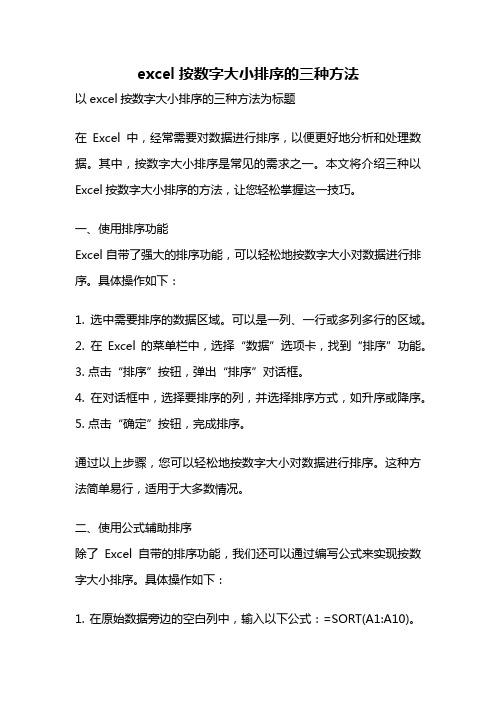
excel按数字大小排序的三种方法以excel按数字大小排序的三种方法为标题在Excel中,经常需要对数据进行排序,以便更好地分析和处理数据。
其中,按数字大小排序是常见的需求之一。
本文将介绍三种以Excel按数字大小排序的方法,让您轻松掌握这一技巧。
一、使用排序功能Excel自带了强大的排序功能,可以轻松地按数字大小对数据进行排序。
具体操作如下:1. 选中需要排序的数据区域。
可以是一列、一行或多列多行的区域。
2. 在Excel的菜单栏中,选择“数据”选项卡,找到“排序”功能。
3. 点击“排序”按钮,弹出“排序”对话框。
4. 在对话框中,选择要排序的列,并选择排序方式,如升序或降序。
5. 点击“确定”按钮,完成排序。
通过以上步骤,您可以轻松地按数字大小对数据进行排序。
这种方法简单易行,适用于大多数情况。
二、使用公式辅助排序除了Excel自带的排序功能,我们还可以通过编写公式来实现按数字大小排序。
具体操作如下:1. 在原始数据旁边的空白列中,输入以下公式:=SORT(A1:A10)。
其中,A1:A10为要排序的数据区域。
2. 按下回车键,Excel会自动将排序后的结果显示在该列中。
通过这种方法,我们可以实现按数字大小排序的效果。
但需要注意的是,该方法仅适用于Excel 365版本及以上。
三、使用宏进行排序如果您需要经常对数据进行排序,可以考虑使用宏来实现自动化排序的功能。
具体操作如下:1. 打开Excel,按下“ALT + F11”组合键,打开VBA编辑器。
2. 在VBA编辑器中,选择“插入”菜单,然后选择“模块”。
3. 在模块中,输入以下代码:Sub SortData()Range("A1:A10").Sort Key1:=Range("A1"), Order1:=xlAscending, Header:=xlNoEnd Sub其中,A1:A10为要排序的数据区域。
excel如何排序

Excel如何排序Excel是一款功能强大的电子表格软件,它可以帮助我们以各种方式管理和分析数据。
其中一个最常用的功能是排序,它能让我们根据需要对数据进行升序或降序排列。
在本文中,我们将介绍如何在Excel中使用排序功能。
步骤一:选择要排序的数据首先,我们需要选择要排序的数据。
可以是一列数据,也可以是多列数据。
请确保选择的数据区域不包含空行或空列,否则可能会导致排序结果不准确。
步骤二:打开“排序和筛选”功能在Excel的工具栏上,可以找到一个名为“排序和筛选”的图标。
点击该图标会弹出一个下拉菜单,选择其中的“排序最小到最大”或“排序最大到最小”选项。
步骤三:选择排序的依据在弹出的对话框中,我们可以选择一种或多种排序依据。
如果只有一列数据需要排序,那么我们可以选择这一列作为排序依据。
如果有多列数据需要排序,则可以依次选择这些列作为排序依据,也可以按照特定的顺序进行排序。
步骤四:选择排序的方式根据我们选择的排序依据,我们可以选择升序或降序进行排序。
如果选择“排序最小到最大”,则数据将根据所选列的值从小到大进行排序。
如果选择“排序最大到最小”,则数据将根据所选列的值从大到小进行排序。
步骤五:应用排序在完成上述设置后,点击“确定”按钮即可将排序应用到选择的数据区域中。
Excel将会按照我们指定的排序依据和排序方式对数据进行重新排序。
步骤六:查看排序结果Excel会立即显示排序结果,并将排序标志图标显示在所选列的标题栏上。
我们可以根据排序结果来判断数据是否被正确排序。
其他排序选项除了基本的排序功能之外,Excel还提供了一些其他选项来进行进一步的排序。
自定义排序通过选择“排序和筛选”下拉菜单中的“自定义排序”选项,我们可以打开自定义排序对话框。
在这个对话框中,我们可以选择多个排序依据,并为每个依据选择升序或降序排序。
同时,我们还可以为排序依据添加额外的排序条目,从而实现更加复杂的排序需求。
排序表Excel提供了一个称为“排序表”的功能,它可以让我们根据预定义的排序规则对数据进行排序。
在excel中如何同时把多列数据同时排序
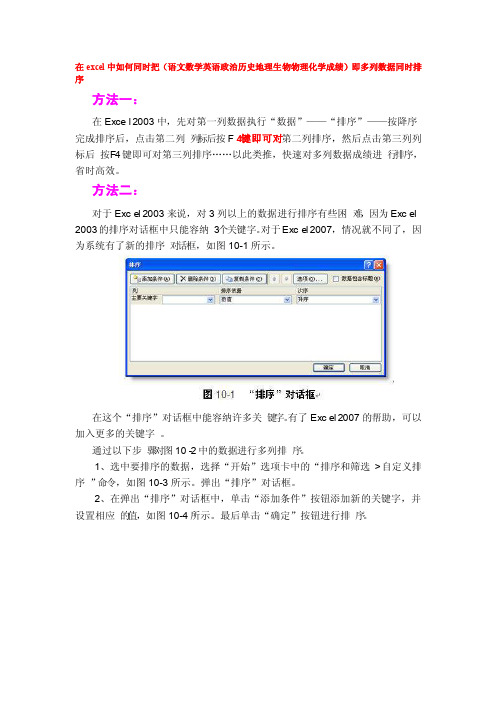
在excel中如何同时把(语文数学英语政治历史地理生物物理化学成绩)即多列数据同时排序方法一:在Excel 2003中,先对第一列数据执行“数据”——“排序”——按降序完成排序后,点击第二列列标后按F4键即可对第二列排序,然后点击第三列列标后按F4键即可对第三列排序……以此类推,快速对多列数据成绩进行排序,省时高效。
方法二:对于Excel 2003来说,对3列以上的数据进行排序有些困难,因为Excel 2003的排序对话框中只能容纳3个关键字。
对于Excel 2007,情况就不同了,因为系统有了新的排序对话框,如图10-1所示。
在这个“排序”对话框中能容纳许多关键字。
有了Excel 2007的帮助,可以加入更多的关键字。
通过以下步骤对图10-2中的数据进行多列排序。
1、选中要排序的数据,选择“开始”选项卡中的“排序和筛选 > 自定义排序”命令,如图10-3所示。
弹出“排序”对话框。
2、在弹出“排序”对话框中,单击“添加条件”按钮添加新的关键字,并设置相应的值,如图10-4所示。
最后单击“确定”按钮进行排序。
需要多列进行排序,主要因为某个重要数据中包含重复值,或需要以多种条件来排序数据。
考虑到3列以上数据重复的概率很小,Excel 2003才设计为最多支持3列排序。
方法三:EXCEL多列数据排序问题最近要处理一份电子表格,有近二百列数据,要求将所有列的数据按照每列由小到大的数序排列起来。
按照以前的做法,先选中一列,再单击排序按钮,这样一列一列的排,想想都头疼,这样下来手不都得废了!于是就想有没有一种简便的方法呢?经过摸索,终于找到了一种快捷的方法,不敢独享,拿出来和用到的朋友共同分享吧!将Sheet1的项目名称列与行表头复制到S h eet3中,删除Shee t1中的列表头与行表头,只在Shee t1中留下需要排序的数据;然后在Sheet2的A1单元格中输入公式=SMALL(Sheet1!A:A,ROW()),用填充手柄右拉,再下拉,将对应的Sh eet1中的数据全部填充,这样每一列的数据都会按升序排列完毕。
excel表格怎样多列都按升序排序
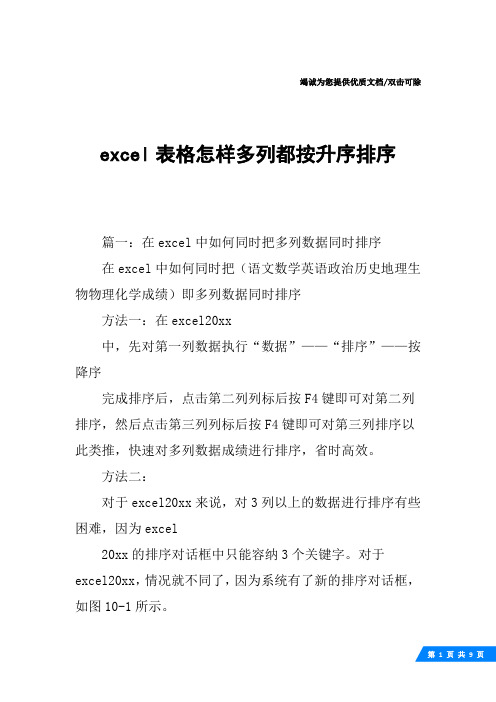
竭诚为您提供优质文档/双击可除excel表格怎样多列都按升序排序篇一:在excel中如何同时把多列数据同时排序在excel中如何同时把(语文数学英语政治历史地理生物物理化学成绩)即多列数据同时排序方法一:在excel20xx中,先对第一列数据执行“数据”——“排序”——按降序完成排序后,点击第二列列标后按F4键即可对第二列排序,然后点击第三列列标后按F4键即可对第三列排序以此类推,快速对多列数据成绩进行排序,省时高效。
方法二:对于excel20xx来说,对3列以上的数据进行排序有些困难,因为excel20xx的排序对话框中只能容纳3个关键字。
对于excel20xx,情况就不同了,因为系统有了新的排序对话框,如图10-1所示。
在这个“排序”对话框中能容纳许多关键字。
有了excel20xx的帮助,可以加入更多的关键字。
通过以下步骤对图10-2中的数据进行多列排序。
1、选中要排序的数据,选择“开始”选项卡中的“排序和筛选>自定义排序”命令,如图10-3所示。
弹出“排序”对话框。
2、在弹出“排序”对话框中,单击“添加条件”按钮添加新的关键字,并设置相应的值,如图10-4所示。
最后单击“确定”按钮进行排序。
需要多列进行排序,主要因为某个重要数据中包含重复值,或需要以多种条件来排序数据。
考虑到3列以上数据重复的概率很小,excel20xx 才设计为最多支持3列排序。
方法三:excel多列数据排序问题最近要处理一份电子表格,有近二百列数据,要求将所有列的数据按照每列由小到大的数序排列起来。
按照以前的做法,先选中一列,再单击排序按钮,这样一列一列的排,想想都头疼,这样下来手不都得废了!于是就想有没有一种简便的方法呢?经过摸索,终于找到了一种快捷的方法,不敢独享,拿出来和用到的朋友共同分享吧!将sheet1的项目名称列与行表头复制到sheet3中,删除sheet1中的列表头与行表头,只在sheet1中留下需要排序的数据;然后在sheet2的a1单元格中输入公式=small(sheet1!a:a,Row()),用填充手柄右拉,再下拉,将对应的sheet1中的数据全部填充,这样每一列的数据都会按升序排列完毕。
Excel高级排序技巧灵活调整数据顺序
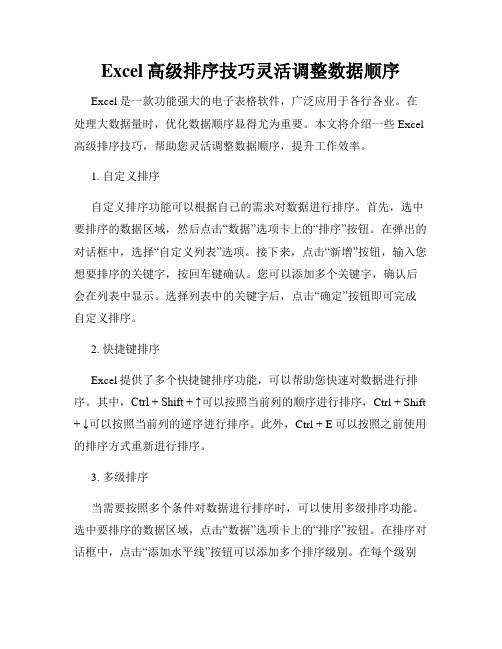
Excel高级排序技巧灵活调整数据顺序Excel是一款功能强大的电子表格软件,广泛应用于各行各业。
在处理大数据量时,优化数据顺序显得尤为重要。
本文将介绍一些Excel 高级排序技巧,帮助您灵活调整数据顺序,提升工作效率。
1. 自定义排序自定义排序功能可以根据自己的需求对数据进行排序。
首先,选中要排序的数据区域,然后点击“数据”选项卡上的“排序”按钮。
在弹出的对话框中,选择“自定义列表”选项。
接下来,点击“新增”按钮,输入您想要排序的关键字,按回车键确认。
您可以添加多个关键字,确认后会在列表中显示。
选择列表中的关键字后,点击“确定”按钮即可完成自定义排序。
2. 快捷键排序Excel提供了多个快捷键排序功能,可以帮助您快速对数据进行排序。
其中,Ctrl + Shift + ↑可以按照当前列的顺序进行排序,Ctrl + Shift + ↓可以按照当前列的逆序进行排序。
此外,Ctrl + E可以按照之前使用的排序方式重新进行排序。
3. 多级排序当需要按照多个条件对数据进行排序时,可以使用多级排序功能。
选中要排序的数据区域,点击“数据”选项卡上的“排序”按钮。
在排序对话框中,点击“添加水平线”按钮可以添加多个排序级别。
在每个级别中,选择要排序的列和排序方式。
可以通过上下箭头按钮来调整排序级别的先后顺序。
点击“确定”按钮完成多级排序。
4. 忽略冠词排序在排序时,有时候需要忽略冠词(如“a”、“an”、“the”)对数据的影响。
通过自定义排序功能,可以实现忽略冠词的排序。
在自定义列表中,添加需要忽略的冠词(如“a”、“an”、“the”)。
在排序时,选择“排序方式”一栏中的“忽略”选项即可。
5. 按单元格颜色排序Excel提供了按单元格颜色进行排序的功能,可以根据单元格的背景色或字体颜色对数据进行排序。
选中要排序的数据区域,点击“数据”选项卡上的“排序”按钮。
在排序对话框中,选择“颜色”选项卡。
选择“按单元格颜色”和要排序的属性(如背景色或字体颜色),然后选择排序方式。
- 1、下载文档前请自行甄别文档内容的完整性,平台不提供额外的编辑、内容补充、找答案等附加服务。
- 2、"仅部分预览"的文档,不可在线预览部分如存在完整性等问题,可反馈申请退款(可完整预览的文档不适用该条件!)。
- 3、如文档侵犯您的权益,请联系客服反馈,我们会尽快为您处理(人工客服工作时间:9:00-18:30)。
在excel中如何同时把(语文数学英语政治历史地理生物物理化学成绩)即多列数据同时排序
方法一:
在Excel2003中,先对第一列数据执行“数据”——“排序”——按降序完成排序后,点击第二列列标后按F4键即可对第二列排序,然后点击第三列列标后按F4键即可对第三列排序……以此类推,快速对多列数据成绩进行排序,省时高效。
方法二:
对于Excel2003来说,对3列以上的数据进行排序有些困难,因为Excel 2003的排序对话框中只能容纳3个关键字。
对于Excel2007,情况就不同了,因为系统有了新的排序对话框,如图10-1所示。
在这个“排序”对话框中能容纳许多关键字。
有了Excel2007的帮助,可以加入更多的关键字。
通过以下步骤对图10-2中的数据进行多列排序。
1、选中要排序的数据,选择“开始”选项卡中的“排序和筛选>自定义排序”命令,如图10-3所示。
弹出“排序”对话框。
2、在弹出“排序”对话框中,单击“添加条件”按钮添加新的关键字,并设置相应的值,如图10-4所示。
最后单击“确定”按钮进行排序。
需要多列进行排序,主要因为某个重要数据中包含重复值,或需要以多种条件来排序数据。
考虑到3列以上数据重复的概率很小,Excel2003才设计为最多支持3列排序。
方法三:EXCEL多列数据排序问题
最近要处理一份电子表格,有近二百列数据,要求将所有列的数据按照每列由小到大的数序排列起来。
按照以前的做法,先选中一列,再单击排序按钮,这样一列一列的排,想想都头疼,这样下来手不都
得废了!于是就想有没有一种简便的方法呢?经过摸索,终于找到了一种快捷的方法,不敢独享,拿出来和用到的朋友共同分享吧!
将Sheet1的项目名称列与行表头复制到Sheet3中,删除Sheet1中的列表头与行表头,只在Sheet1中留下需要排序的数据;然后在Sheet2的A1单元格中输入公式=SMALL(Sheet1!A:A,ROW()),用填充手柄右拉,再下拉,将对应的Sheet1中的数据全部填充,这样每一列的数据都会按升序排列完毕。
再选中全部数据复制,进入Sheet3中在第一列数据对应的列表头下方的第一个单元格单击右键,在快捷菜单中选用“选择性粘贴→数值”,单击“确定”,即可完成排序。
注意:关键之处一定要让Sheet1只留下数据,把所有的行表头与列表头删除。
嘿嘿,如果要按从大到小的顺序排序呢?只要将公式中的“SMALL”换成“LARGE”就行了,简单吧!
方法四:EXCEL电子表格多列数据排序方法
元旦后,腊月初,上一年度的工作需要总结,一年一度的年度考核工作也开始了。
全体人员民主评议成绩、绩效成绩、考评小组评议成绩各占一定的比例,求和后再推出考核优秀等次的初选人员名单。
最后单位成立考核领导小组,对推出的这些初选人员进行最终考评打分,推出考核优秀等次正式人选。
计算这些成绩离不开EXCEL电子表格。
输入数据,去掉几个最高分、几个最低分、求和、求平均分、排序……
其中单是去掉几个最低分、几个最高分,就需讲究一定的方法与技巧。
否则,接近30列的数据,单凭用眼瞅是容易出现偏差的。
在几个同事的提醒下,很快在网上找到了排序的方法。
经过整理后,发在博客上,供朋友们借鉴使用。
一、转置表格数据
将sheet1的数据进行复制,在sheet2中右键选择“选择性粘贴”,再选择“转置”。
这样,表格数据的排序位置发生了变化。
转置后的表格:
二、复制项目名称列与行表头
将sheet2中的项目名称列与行表头复制到sheet4中,删除sheet2中的列表头与行表头,只留下需要排序的数据。
三、输入排序计算公式
在sheet3中的A1单元格中输入公式=SMALL(Sheet2!A:A,ROW()),用填充手柄右拉,再下拉,将对应的sheet3中的数据全部填充,这样每一列的数据都会按照升序排列完毕。
(“SMALL”换成“LARGE”,数据可以按照降序排列)
四、复制排序后的数据
再选中全部数据进行复制,进入sheet4中在第一列数据对应的列表头下方的第一个单元格单击右键,“选择性粘贴”、“数值”。
确定后,即可完成排
序。
注意:关键之处一定要让sheet2只留下数据,把所有的行表头与列表头删除。
输入的公式字母大小写要按照要求。
方法五:
你这样的排序用操作是无法自动做到的,还是用公式吧
在D1输入公式
=SMALL($A$1:$C$3,ROW(A1)+(COLUMN(A1)-1)*3)右拉复制公式至F列再下拉复制公式至第三行
再选中D1至F3区域,右键--复制--右键---选择性粘贴--数值,再删去原来的A,B,C三列,这样新的A,B,C三列就是你要的排序
实际数据如果不只三行则更换公式中的*3为实际行数*N
方法六:
多列或多行分别进行单独排序,一次性用公式完成
从论坛中学习体会得来,分享给大家。
用随机函数产生原始数据,=RANDBETWEEN(1,99)
用多单元格数组公式:
=SMALL(INDEX(A2:I10,,COLUMN(A:I)),ROW(1:9))
进行列升序排列。
用多单元格数组公式:
=SMALL(INDEX(A2:I10,ROW(1:9),),COLUMN(A:I))
进行行升序排列。
注意:公式为多单元格数组公式,一是需选定要输入的单元格区域,二要用数组的三键结束。
多单元格数组公式的使用方法:
1、选定方法,直接在名称框中输入。
比如你要选定15*10的区域,就直接在名称框中输入A1:J15,回车后鼠标打击编辑栏,接着输入公式,完成后按数组的三键“ctrl+shift+enter"即可完成。
